Cómo optimizar Microsoft Edge para la máxima privacidad

Al igual que otros navegadores modernos, Microsoft Edge incluye algunas características que envían sus datos a través de Internet. Algunos de ellos incluso envían el historial de su navegador a Microsoft. No aconsejamos desactivar todas estas características, ya que hacen cosas útiles. Pero explicaremos qué hacen las distintas opciones para que pueda tomar decisiones informadas.
Para navegar sin dejar pistas en su PC local, abra una ventana de navegación privada haciendo clic en menú> Nueva ventana de InPrivate.
Ocultar la fuente en su nueva página de pestañas
Cuando abre una nueva pestaña, Edge le muestra una lista de los "mejores sitios" que tal vez quiera visitar, así como un feed de noticias, clima y contenido deportivo basado en MSN. Si no desea que Edge se ponga en contacto con los servidores de Microsoft para descargar este contenido, puede deshabilitarlo y usar una nueva página de pestañas más mínima.
Haga clic en el menú de Edge> Configuración para acceder a esta y otras configuraciones. En "Abrir pestañas nuevas con", seleccione "Una página en blanco" si desea una página en blanco con un cuadro de búsqueda o "Sitios superiores" para ver solo los principales sitios y ocultar las noticias.
La "página de inicio" de Edge siempre muestra las noticias cuando abres una nueva ventana Edge. Para ocultar el feed al iniciar Edge, haga clic en el cuadro "Abrir Microsoft Edge con" y seleccione "Nueva pestaña". También puede seleccionar "Páginas anteriores" para volver a abrir las páginas que tenía abiertas antes de cerrar Edge, o "Una página o páginas específicas" para que Edge abra una o más páginas web específicas.
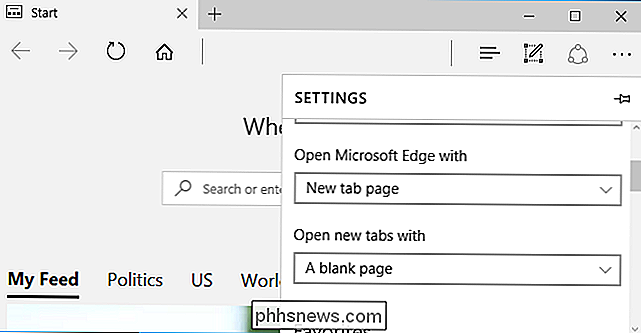
Elija si Edge Syncs Favorites, Reading List y contraseñas
De forma predeterminada, Microsoft Edge sincroniza automáticamente sus sitios web favoritos y su lista de lectura a través de la cuenta de Microsoft con la que inicia sesión en Windows 10. Sus favoritos y su lista de lectura serán iguales en todas sus PC, y podrá restaurar sus favoritos simplemente iniciando sesión en una nueva PC con Windows 10 con la misma cuenta de Microsoft.
Si no desea la sincronización de Edge sus datos, haga clic en menú> Configuración y desactive la opción "Sincronizar sus favoritos y lista de lectura". Edge lo mantendrá en su PC local.
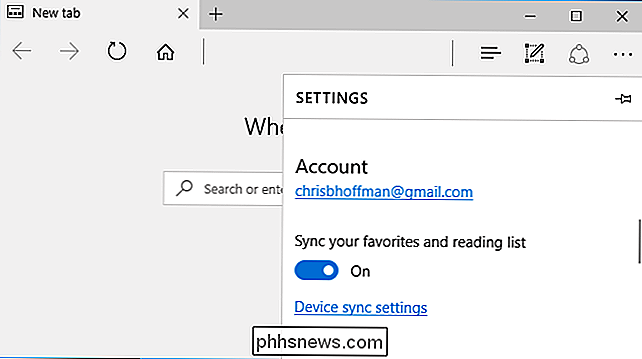
Si elige guardar las contraseñas en Edge, Edge las almacenará en el Administrador de credenciales de Windows. Windows 10 también sincronizará sus contraseñas guardadas entre sus dispositivos.
Para elegir si Edge sincroniza o no las contraseñas guardadas, haga clic en "Configuración de sincronización del dispositivo" aquí o diríjase a Configuración> Cuentas> Sincronizar su configuración. Active o desactive la opción "Contraseñas".
También puede controlar los otros tipos de datos que Windows 10 sincroniza aquí.
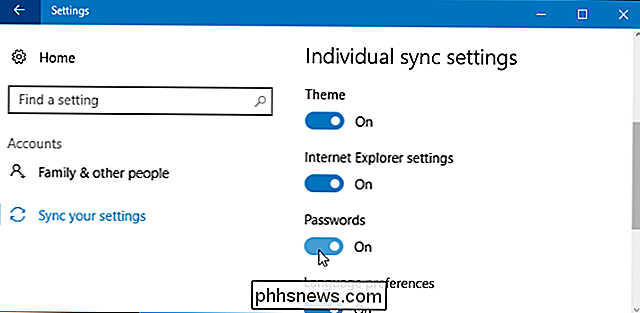
Configurar la privacidad y la configuración del servicio de Edge
Edge tiene otras configuraciones de privacidad. Para encontrarlos, desplácese hasta la parte inferior del panel Configuración y haga clic en el botón "Ver configuración avanzada".
Desplácese hacia abajo hasta la sección "Privacidad y servicios" para encontrar estas opciones.
- Ofrezca guardar contraseñas : Edge ofrecerá guardar contraseñas y sincronizarlas de forma predeterminada, pero puede deshabilitar esta opción y Edge no guardará las contraseñas. De cualquier forma, solo se sincronizarán entre sus dispositivos si tiene habilitada la configuración de sincronización "Contraseñas". Si deshabilita esa opción, Edge solo almacenará las contraseñas guardadas en su propia PC.
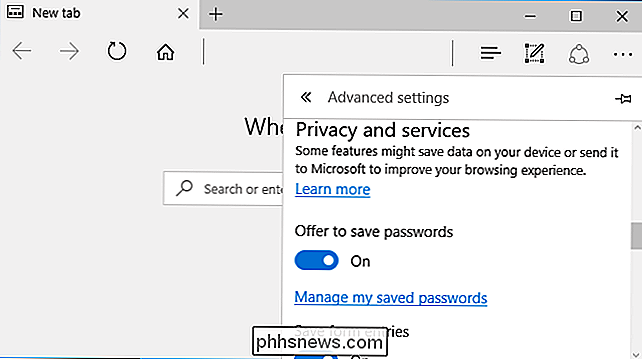
- Guardar entradas de formulario : Edge guardará lo que escribe en formularios en páginas web, lo que le permite completar formularios rápidamente con su nombre, dirección, y otros detalles en el futuro. Estos datos no se sincronizan con su cuenta de Microsoft, por lo que solo se guardan en su PC.
- Solicitudes de envío no rastreadas : si habilita esta opción, Microsoft Edge enviará una solicitud de "No realizar seguimiento" con su tráfico de navegación web La mayoría de los sitios web ignoran esta solicitud, por lo que no es una bala de cristal.
- Haga que Cortana me ayude en Microsoft Edge : Cortana está habilitada en Edge de manera predeterminada y proporciona información relacionada con lo que está visitando. Por ejemplo, cuando ves un video musical, Cortana te preguntará si quieres la letra. La documentación de Microsoft dice que su historial de navegación web se envía a Microsoft si usa Cortana en Edge. Puede deshabilitar la integración de Cortana para evitar que esto suceda.
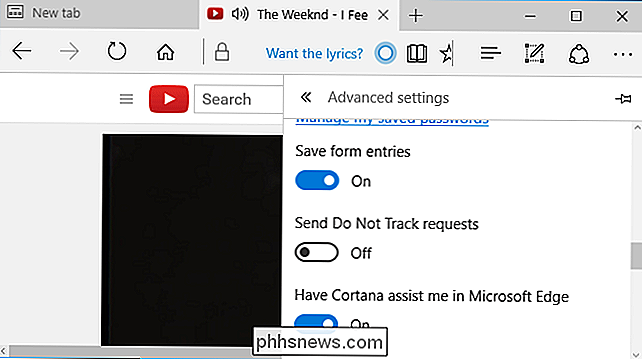
RELACIONADO: Cómo cambiar Microsoft Edge para buscar en Google en lugar de Bing
- Mostrar sugerencias de búsqueda a medida que escribo : Edge enviará todo lo que escriba en su barra de direcciones a su motor de búsqueda, Bing por defecto, aunque puede cambiarlo a Google u otro motor de búsqueda desde aquí y mostrarle sugerencias mientras escribe. Si deshabilita esta opción, Edge solo enviará búsquedas a su motor de búsqueda cuando presione Entrar.
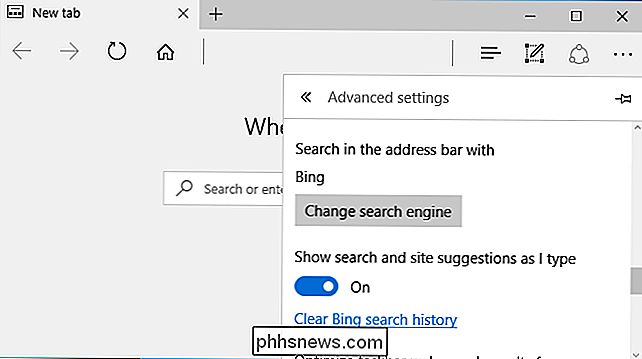
RELACIONADO: Limpiar sus cookies todo el tiempo hace que la Web sea más molesta
- Cookies : de forma predeterminada, Edge aceptará todas las cookies de los sitios web. Los sitios web los usan para guardar su estado de inicio de sesión y otras preferencias. Puedes elegir "Bloquear todas las cookies", pero luego no podrás iniciar sesión en los sitios web y la web será más molesta. También puede seleccionar "Bloquear solo cookies de terceros" para bloquear las cookies a menos que sean del sitio web preciso que está visitando. Las cookies de terceros a menudo son utilizadas por las redes de seguimiento de publicidad, aunque se pueden usar para otros fines.
- Permitir que los sitios guarden licencias de medios protegidos en mi dispositivo : los sitios web de música y video que usan DRM pueden almacenar información de licencia en su PC. Si deshabilita esta opción, es posible que Netflix y otros sitios web de transmisión multimedia no funcionen correctamente.
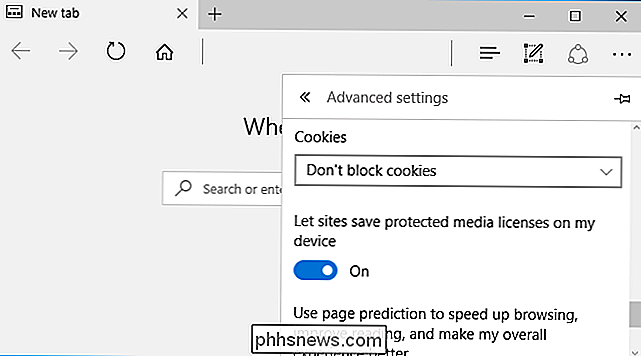
- Use predicción de página para acelerar la navegación, mejorar la lectura y mejorar mi experiencia general : Edge adivina qué enlaces puede hacer clic en páginas web y precarga de páginas web que cree que podría visitar para acelerar su navegación. La documentación de Microsoft dice que su historial de navegación web se envía a Microsoft si habilita esta función. Puede desactivar esta opción para evitar esto, pero las páginas web pueden tardar un poco en cargarse.
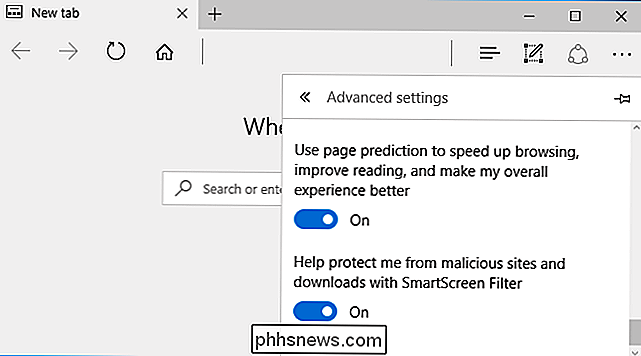
- Ayuda a protegerme de sitios maliciosos y descargas con el filtro SmartScreen : cuando visita una página web, Edge la compara con una lista de sitios web conocidos como peligrosos. Edge descarga una lista de páginas web seguras para acelerar las cosas. Cuando visita un sitio web, Edge lo compara con la lista de su PC para ver si es seguro. Si no aparece en la lista, Edge envía la dirección de la página a los servidores de Microsoft para ver si es peligrosa. Edge usa este mismo proceso para protegerte de las descargas peligrosas de archivos. No recomendamos que deshabilite esta función, ya que lo protege de los sitios web de phishing y malware. Sin embargo, puede desactivarlo para evitar que Edge compruebe las páginas web que visita con Microsoft.
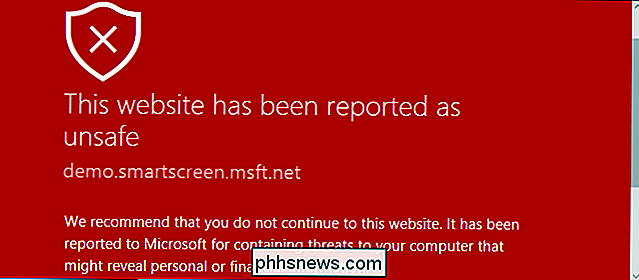
Al igual que el resto de Windows 10, Microsoft actualizará automáticamente el navegador Edge a través de Windows Update, garantizando que siempre tenga las últimas actualizaciones de seguridad. No hay forma de desactivar esto, y no deberías intentarlo. Las actualizaciones automáticas de seguridad del navegador web son importantes.

Cómo cambiar su nombre para mostrar en Twitter
A diferencia de Facebook, Twitter nunca ha insistido en que las personas utilicen sus nombres reales. De hecho, hay una larga tradición de personas que cambian sus nombres a una broma o juego de palabras porque es Navidad o Halloween, o simplemente por ninguna razón. Esta semana, la mitad del personal de How-To Geek cambió su nombre a Justin Pot, solo para molestar al verdadero Justin Pot.

Cómo configurar controles parentales para toda la casa con OpenDNS
Sus hijos necesitan acceso a Internet para hacer su tarea, pero eso no significa que se sienta cómodo con ellos al acceder a todo en línea. No existe un sustituto tecnológico para la supervisión adecuada de un adulto, pero un servicio gratuito llamado OpenDNS Family Shield facilita a los padres bloquear el contenido para adultos con un simple ajuste.



